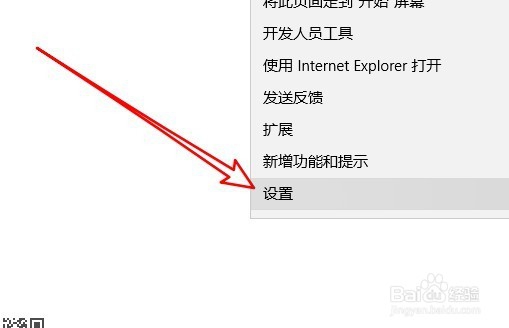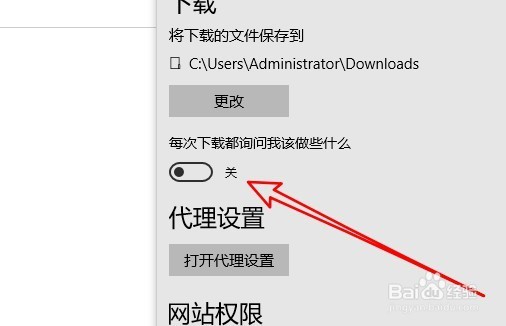edge浏览器如何关闭下载时弹出你想怎么处理菜单
1、我们来看一下默认情况下,edge浏览器点击下载链接后,会弹出一个你想怎么处理的提示条。
2、这时我们可以点击edge浏览器右上角的“主菜单”按钮。
3、接下来在弹出的edge主菜单中,我们点击“设置”菜单项。
4、接着在打开的edge设置菜单中,我们找到并点击“查看高级设置”的按钮。
5、在打开的高级设置页面中,可以看到“每次下载都询问我该做些什么”的设置项。
6、我们把该设置项下面的开关设置为关的状态即可。
7、这样我们再在edge浏览器点击下载文件链接的时候,都会直接进行下载,而不是弹出你要做什么的提示条。
声明:本网站引用、摘录或转载内容仅供网站访问者交流或参考,不代表本站立场,如存在版权或非法内容,请联系站长删除,联系邮箱:site.kefu@qq.com。
阅读量:56
阅读量:74
阅读量:51
阅读量:33
阅读量:63